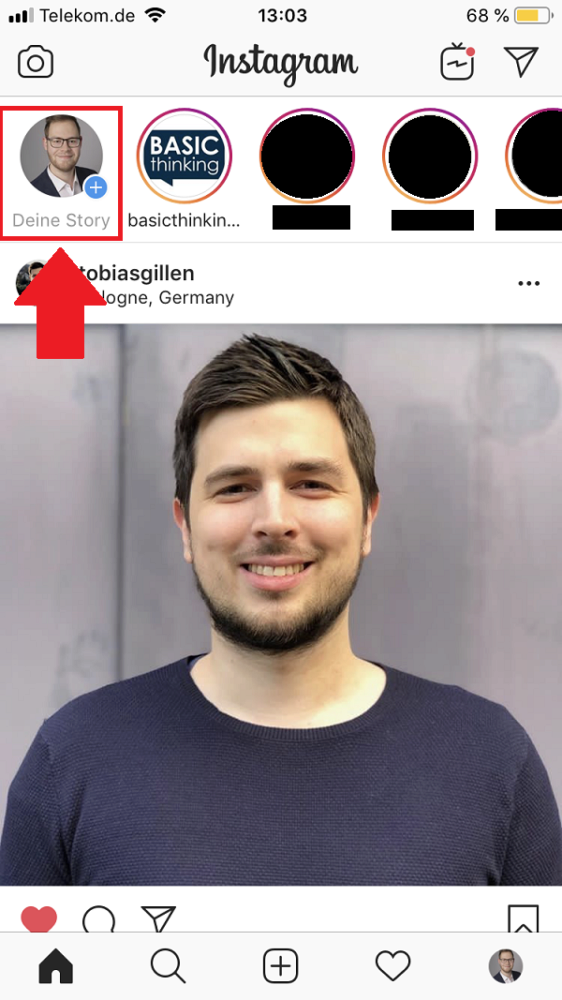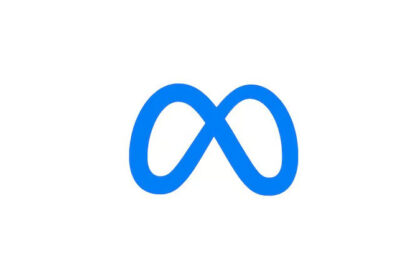Wer in den sozialen Medien auffallen möchte, muss kreativ sein und fesselnde Inhalte bieten. Was eignet sich dafür besser als ein eigenes GIF? In „Gewusst wie“ erklären wir dir heute, wie du deine eigenen GIF-Sticker für Instagram, Facebook und Co. erstellst.
Ein GIF-Sticker ist ein tolles Element, um einerseits die eigene Note in den sozialen Netzwerken zu transportieren. Andererseits eignen sie sich ebenfalls wunderbar, um das Gefühl und die Werte eines Unternehmens zu vermitteln.
Die Vorarbeit: Einen Account bei Giphy anlegen
Doch im Gegensatz zur allgemeinen Meinung ist es nicht so schwer, gebrandete Sticker zu erstellen. Das werden wir dir in „Gewusst wie“ heute zeigen. Zunächst einmal musst du dir dafür einen Account bei Giphy anlegen.
Dafür gehst du zunächst auf die Website von Giphy und wählst aus, ob du es für ein Unternehmen oder für dich als Künstler nutzt. Nachdem du das gewählte Formular ausgefüllt hast, sendest du es mit einem Klick auf „Apply Now“ ab.
Nun darfst du dich stolzer Besitzer eines Giphy-Accounts nennen und auch fleißig deine eigenen GIFs kredenzen. Doch bestätigt ist dein Account deshalb noch nicht. Erst wenn du eine E-Mail von Giphy erhältst, kann der Dienst für dich ganz offiziell Sticker für Instagram und Facebook einbinden.
So erstellst du deinen eigenen GIF-Sticker: Schritt 1
Leider dauert die Verifizierung einige Tage. Trotzdem kannst du dich in der Zwischenzeit mit Giphy vertraut machen und einige GIF-Sticker erstellen. Dafür logst du dich über den Reiter „Log in“ in deinen Account ein.
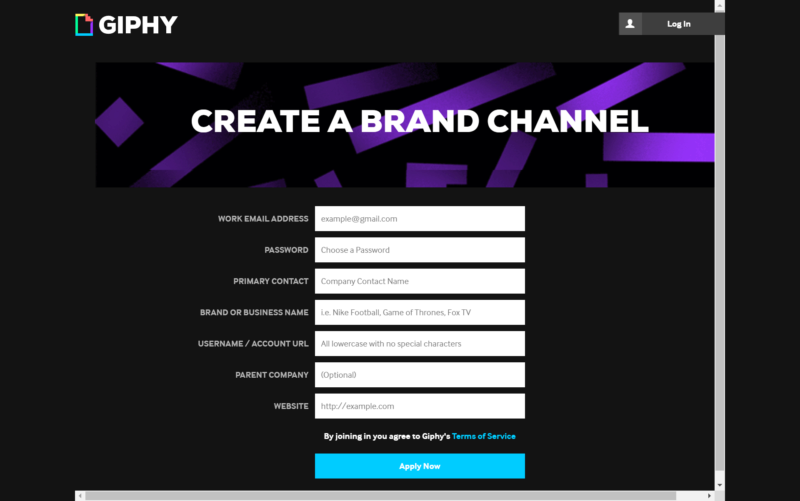
Schritt 2
Nun kannst du im nächsten Schritt ein Bild, ein vorhandenes GIF oder auch ein Video auswählen, das du bearbeiten möchtest. Klicke also auf die entsprechende Fläche und wähle von deinem Rechner die gewünschte Datei aus.
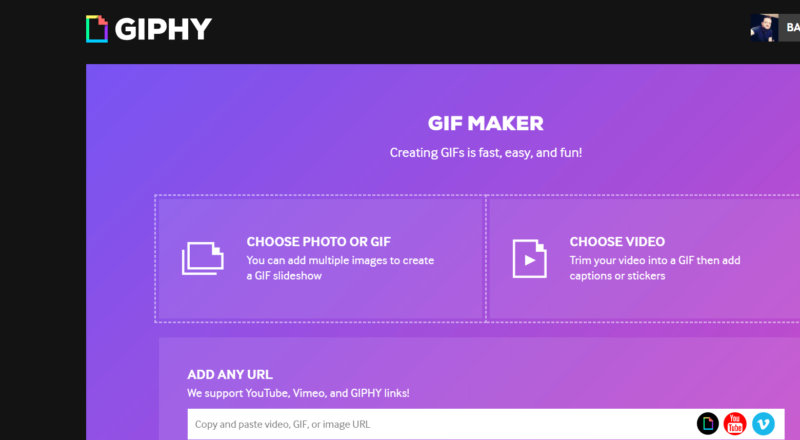
Schritt 3
Nun erscheint die Datei – in diesem Fall unser Logo – in der Ansicht. Auf der rechte Seite hast du nun etliche Optionen, deinem Bild einen animierten Touch zu verleihen. Das geht beispielsweise durch einen Schriftzug (Caption), Sticker, Filter oder Draw.
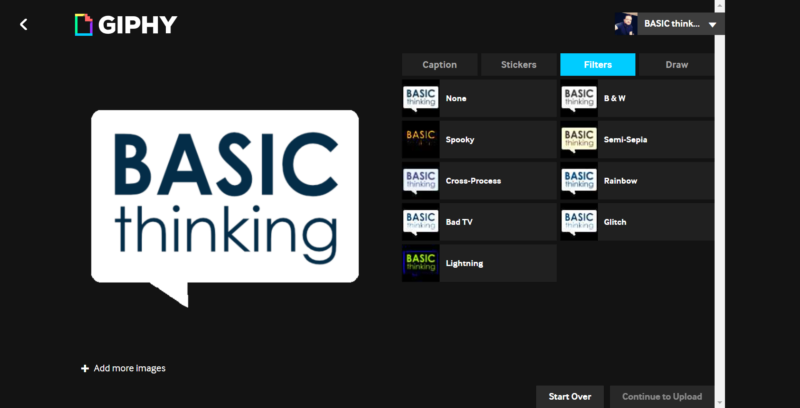
Schritt 4
Bei Sticker und Draw kannst du auch die jeweiligen Optionen nach Kategorien (Trending, Effects, Emojis etc.) auswählen und eine animierte Grafik zusätzlich einbauen.
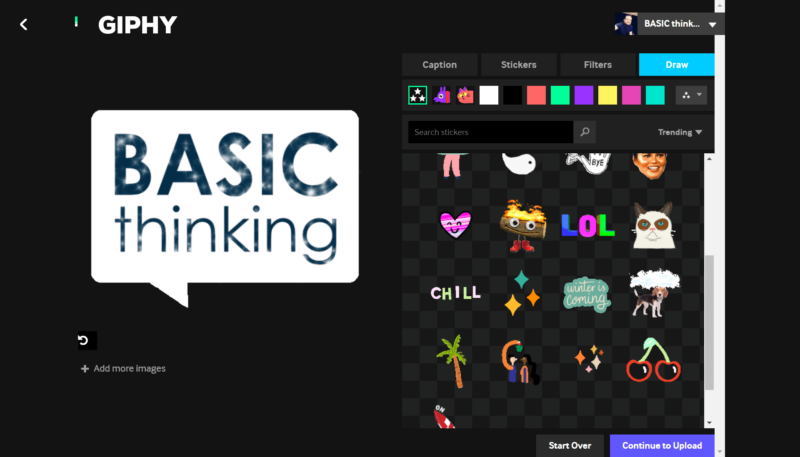
Schritt 5
Wir haben unser Logo mit funkelnden Sternen und einem Regenbogenfilter aufgehübscht. Bist du nun mit deinem Sticker zufrieden, klickst du unten „Continue to Upload“ an.
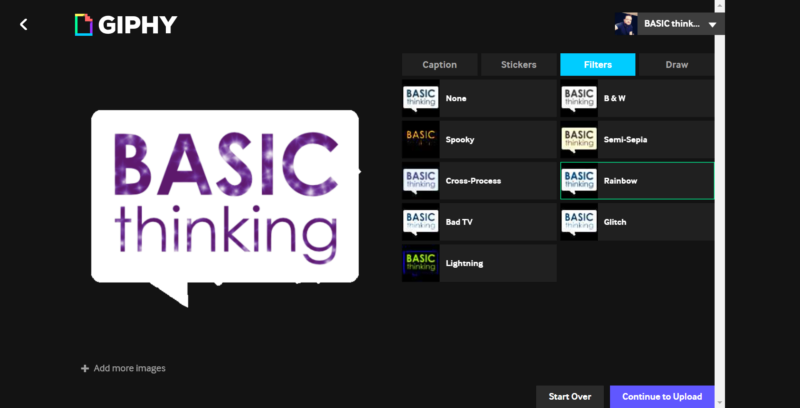
Schritt 6
Nun trägst du deine Web-Adresse bei „SOURCE URL“ ein und versiehst deinen eigenen Sticker über „ADD TAGS“ mit passenden Hashtags. Über die Taste „PUBLIC“ hast du die Option, deinen Sticker der ganzen Giphy-Community verfügbar zu machen. Anschließend fährst du mit „Upload to Giphy“ fort.
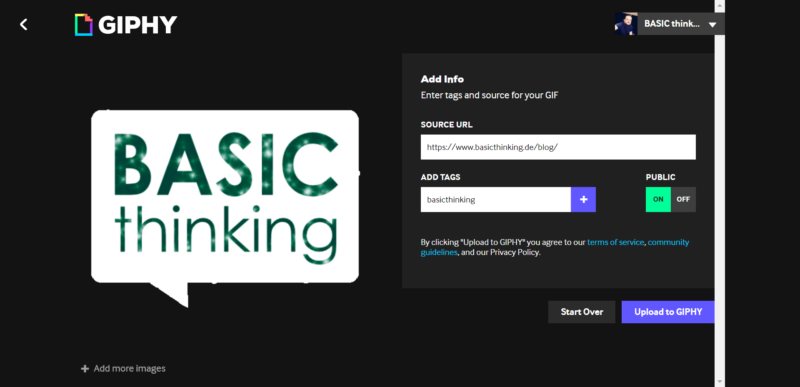
Schritt 7
Der Upload wird nun einige Momente dauern. Den Fortschritt erkennst du am Upload-Balken über deinem GIF.
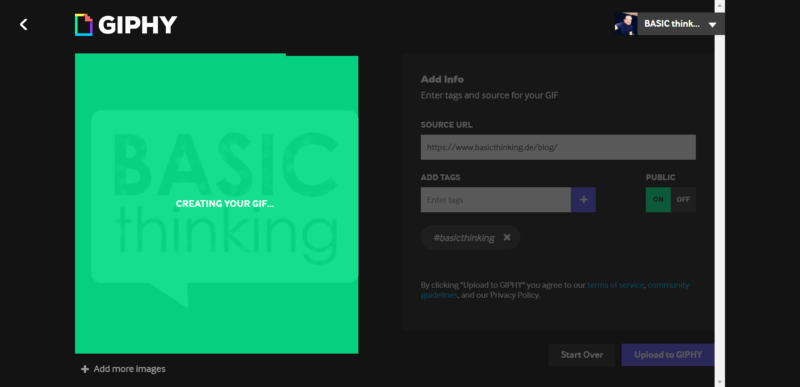
Schritt 8
Ist dein Giphy-Account bereits aktiviert, kannst du deinen Sticker nun über Social Media via „SHARE IT“ teilen. Ebenso ist ein direkter Download oder das Einbetten via „Embed“ möglich.
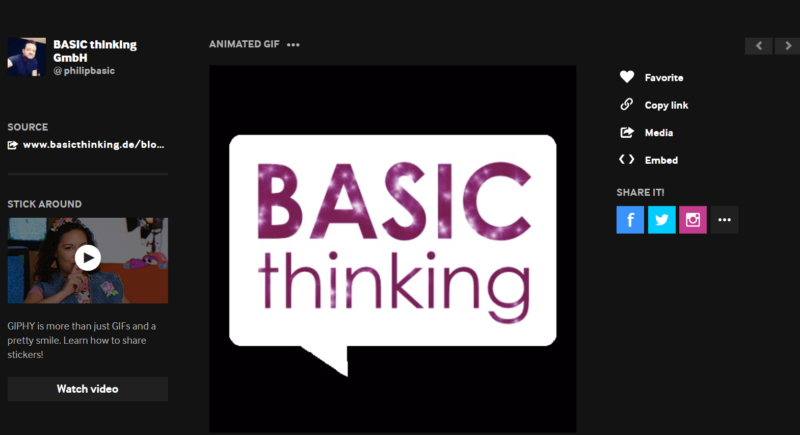
Zum nächsten Gewusst wie
Wenn du sowieso schon auf Instagram bist, um deine neuen Sticker zu verwenden, kannst du eine relativ neue Funktion aktivieren. Diese haben wir dir ebenfalls in „Gewusst wie“ vorgestellt. Darin erklären wir dir Schritt für Schritt, wie du eine Liste mit engen Freunden auf Instagram erstellst.